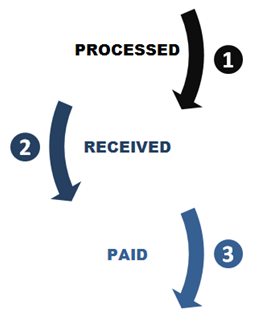Reconciliatie
De reconciliatiemodule is een hulpmiddel waarmee u uw bankafschriften kunt reconciliëren met de transacties in uw Paypage account. Het gebruik van reconciliatie heeft geen invloed op transacties of geldtransfers.
| The Reconciliatie-module werkt met een aantal acquirers . Als u niet zeker bent of uw acquirer ondersteund wordt, neem dan contact met ons op. |
Gegevensbestanden
Een gegevensbestand (data file) is een bestand afkomstig van een acquirer. Het wordt ook een EPA-bestand genoemd. Alleen bepaalde acquirers sturen gegevensbestanden naar ons systeem (controleer bij ons Customer Care team of dit voor u van toepassing is).
Aan de hand van gegevensbestanden van de acquirers kan ons systeem de gegevens voorverwerken, wat de reconciliatie voor u gemakkelijker maakt.
|
Belangrijk
|
1. Reconciliatiemenu
Zodra Reconciliatie is geactiveerd in uw Paypage account, vindt u de knop in het hoofdmenu van uw account.
Het menu 'Reconciliatie' bevat de volgende subitems:
- Rapportering om uw verwerkte transacties , uw saldo (alleen Paypage Collect) en uw uitbetalingsdetails te bekijken.
- Configuratie om uw Push Reports te configureren.
- Downloaden om verschillende soorten rapporten rechtstreeks vanuit uw Paypage account te downloaden.
1.1 Rapportering
Het scherm Rapportering bestaat uit drie tabbladen. Deze tabbladen weerspiegelen de volledige levenscyclus van een transactie. Een transactie kan dus, afhankelijk van de status, maar in een tabblad voorkomen.
|
|
1. Verwerkte transacties: this view compiles all transactions which have been processed on the gateway, but for which the money has not yet been received by Ingenico Financial solutions, and therefore has not yet been paid out. 2. Uw saldo (alleen voor Paypage Collect-handelaars): deze weergave bevat alle transacties die zijn verwerkt bij de gateway, en waarvoor het geld is ontvangen door Ingenico Financial Solutions, maar nog niet is uitbetaald. 3. Uitbetaling: deze weergave bevat alle gegevens van transacties die door Ingenico Financial Solutions zijn uitbetaald. |
1.1.1 Verwerkte transacties
In het overzicht van verwerkte transacties wordt het totale aantal uitstaande transacties weergegeven waarvoor het geld nog niet door de acquirer is betaald of door Paypage is ontvangen, gegroepeerd per valuta.
De volgende kolommen worden weergegeven:
| Naam | Omschrijving | Voorbeeld |
|---|---|---|
| Valuta | Valuta van de transactie | EUR |
| Totaal betaald bedrag | Bedrag van de transactie | EUR 1 |
| Aantal transacties | Voor gegroepeerde transacties het aantal transacties op de regel. | 1 |
| Actie | Met de knop Details kunt u terugkeren naar de lijst van opgenomen transacties waar u toegang heeft tot de afzonderlijke financiële historie van elke transactie. | - |
Voorbeeld:
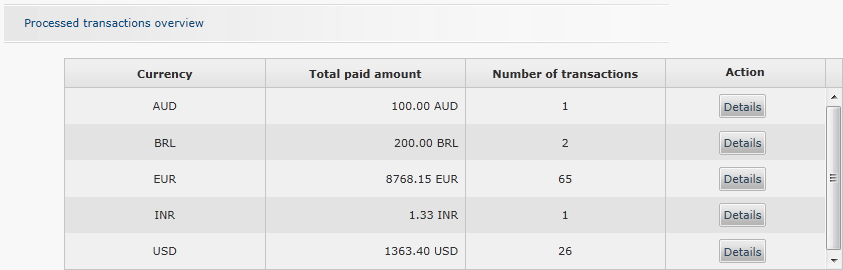
In het "Overzicht van verwerkte transacties per valuta" kunt u de details van de uitstaande transacties per merk bekijken door in het rolmenu een valuta te selecteren.
De volgende kolommen worden weergegeven:
| Naam | Omschrijving | Voorbeeld |
|---|---|---|
| Merk | Betaalwijze van de transactie | Visa |
| Totaal betaald bedrag | Bedrag van de transactie | EUR 1 |
| Aantal transacties | Voor gegroepeerde transacties het aantal transacties op de regel. | 1 |
| Actie | Met de knop Details kunt u terugkeren naar de lijst van opgenomen transacties waar u toegang kunt krijgen tot de afzonderlijke financiële historie van elke transactie. | - |
Voorbeeld:
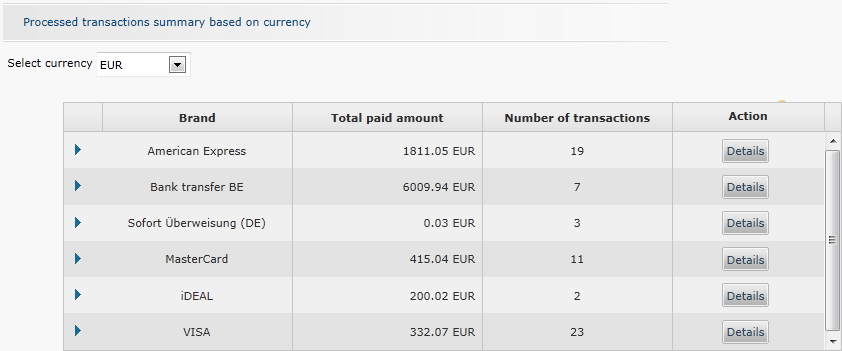
Door op de blauwe pijl aan de linkerkant te klikken, kunt u de details weergeven per type item: Betalingen, Terugbetalingen en Verwijderde betalingen:

Met de knop Details kunt u terugkeren naar de lijst van opgenomen transacties waar u toegang heeft tot de afzonderlijke financiële historie van elke transactie.
De volgende kolommen worden weergegeven:
| Naam | Omschrijving | Voorbeeld |
|---|---|---|
| Betaal-ID | Uniek betalingsnummer | 100633195 |
| Transactiereferentie van de handelaar | Bestellings-ID van de handelaar | order123ab |
| Beschrijving van de bestelling | Door de handelaar gebruikte beschrijving van de bestelling | abc |
| Besteldatum | Besteldatum (jjjj-mm-dd) | 07-08-2014 |
| Betalingsdatum | Transactiedatum (dd-mm-jjjj) | 07-08-2014 |
| Brutobedrag | Het totaalbedrag van de transactie of groep transacties (inclusief acquirerkosten). Dit is het bedrag dat u in de backoffice ziet, bijvoorbeeld in de financiële historie. |
EUR 13,52 |
| Status | Gatewaystatus van de transactie (bijv. 9 - Betaling aangevraagd) | 9 |
| Naam | Naam van de koper | Jan Jansen |
| Merk | Betaalwijze voor de transactie | iDEAL |
Voorbeeld:
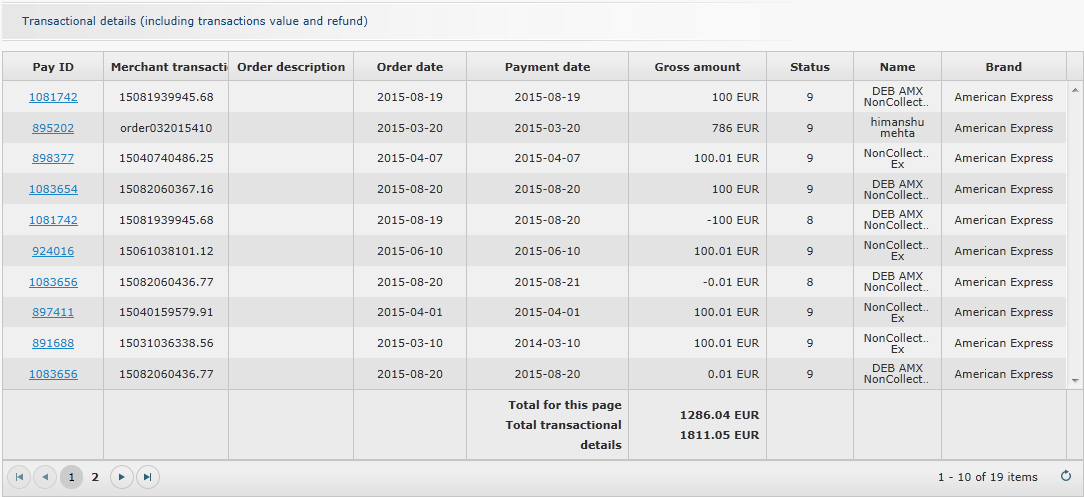
1.1.2 Uw saldo (alleen Paypage Collect)
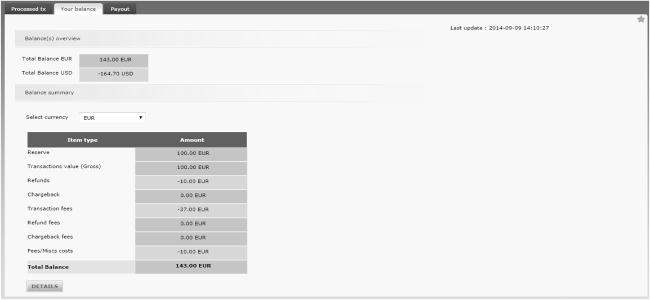
In deze weergave kunt u uw huidige saldo bij Financial Solutions. De datum op het scherm geeft aan wanneer het saldo voor het laatst werd bijgewerkt.
De eerste rubriek bevat het saldo-overzicht (totaal) per afwikkelvaluta.
De tweede rubriek toont het saldo-overzicht van de geselecteerde afwikkelvaluta, per verrichtingstype (transactie, terugbetaling, chargeback, commissies en diverse kosten). Als uw account meerdere afwikkelvaluta's ondersteunt, kunt u de valuta wijzigen in het keuzemenu.
Door op de knop "Details" te klikken, kunt u alle details voor "Rekening- en verwerkingskosten" en "Transactie- en financiële dienstverleningskosten" in verband met uw saldo bekijken.
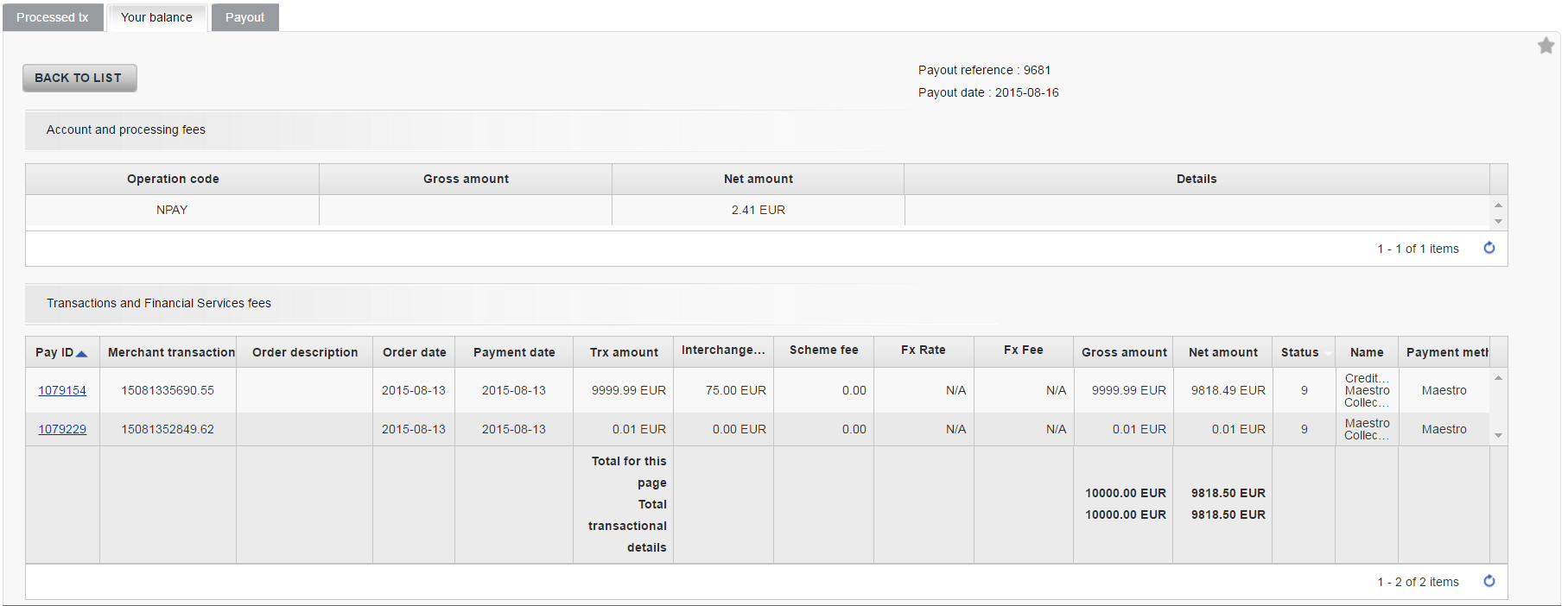
Uw huidige "saldobedrag" is gelijk aan de "transactie- en financiële dienstverleningskosten" min de "rekening- en verwerkingskosten".
De weergave bevat de volgende informatie:
| Naam | Inhoud | Voorbeeld |
|---|---|---|
| Rekening- en verwerkingskosten | ||
| Verrichtingscode | Soort verrichting (zie de niet-transactionele 'Operation types' in de handleiding push report voor de mogelijke waarden). | NAST |
| Details | De beschrijving van de verrichting. | Account setup |
| Transactie- en financiële dienstverleningskosten | ||
| Betaal ID | Uniek betalingsidentificatienummer. | 100633195 |
| Transactie ref. handelaar | ID van de bestelling van de handelaar. | order123ab |
| Beschrijving van de bestelling | Beschrijving van de bestelling door de handelaar. | abc |
| Besteldatum | Datum van de bestelling. | 2014-08-07 |
| Betaaldatum | Transactiedatum (jjjj-mm-dd). | 2014-08-07 |
| Bedrag van de transactie | Het totaalbedrag van de transactie of groep transacties (inclusief acquirerkosten). Dit is het bedrag dat u in de backoffice ziet, bijvoorbeeld in de financiële historie. |
14,31 EUR |
| Programmakosten | Programmakosten | 0,10 EUR |
| Wisselkoers | Wisselkoers | 0,12 EUR |
| Wisselvergoeding | 0,10 EUR | |
| Brutobedrag |
Het totaalbedrag van de transactie of transactiegroep (inclusief de kosten voor de acquirer). Dit is het bedrag dat u in uw back-office ziet, bijvoorbeeld in de Financiële historiek/Dagtotalen. |
13,52 EUR |
| Interchange amount | Commissie tussen banken voor de aanvaarding van transacties met kaarten (uitgedrukt in de kleinste eenheid van de gebruikte valuta. | 0,10 EUR |
| Nettobedrag | Het bedrag dat u ontvangt op uw bankrekening (= brutobedrag verminderd met de commissie van de acquirer, chargebacks en andere kosten). | 13,52 EUR |
| Status | Gateway-status van de transactie (9 - Betaling aangevraagd). | 9 |
| Naam | Naam van de koper. | Jan Jansens |
| Betaalmethode | Betaalmethode van de transactie. | iDEAL |
1.1.3 Uitbetaling
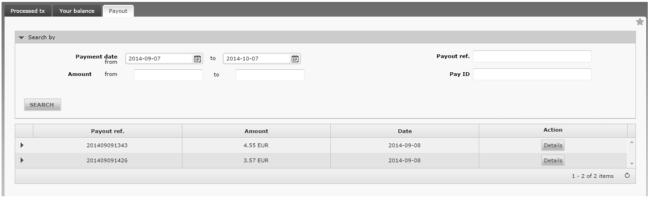
In deze weergave kunt u de uitbetalingen door uw acquirer / ontvanger bekijken.
Met de zoekmodule kunt u de lijst filteren op uitbetalingsdatum, uitbetalingsbedrag of uitbetalingsreferentie.
De tabel bevat de uitbetalingen en het bijbehorende bedrag, gerangschikt op datum (recentste bovenaan). De uitbetalingsreferentie is het nummer in de gestructureerde mededeling van de betaling op uw bankafschrift.
Als u op het pijltje links klikt, ziet u de details van de uitbetaling en alle bijbehorende verrichtingstypes (transactie, terugbetaling, chargeback, commissies en diverse kosten, herwaardering reserve of automatische incasso). U kunt de details downloaden met de knop 'Volledig rapport downloaden'. De bestandsstructuur wordt beschreven in de Push Reports handleiding.
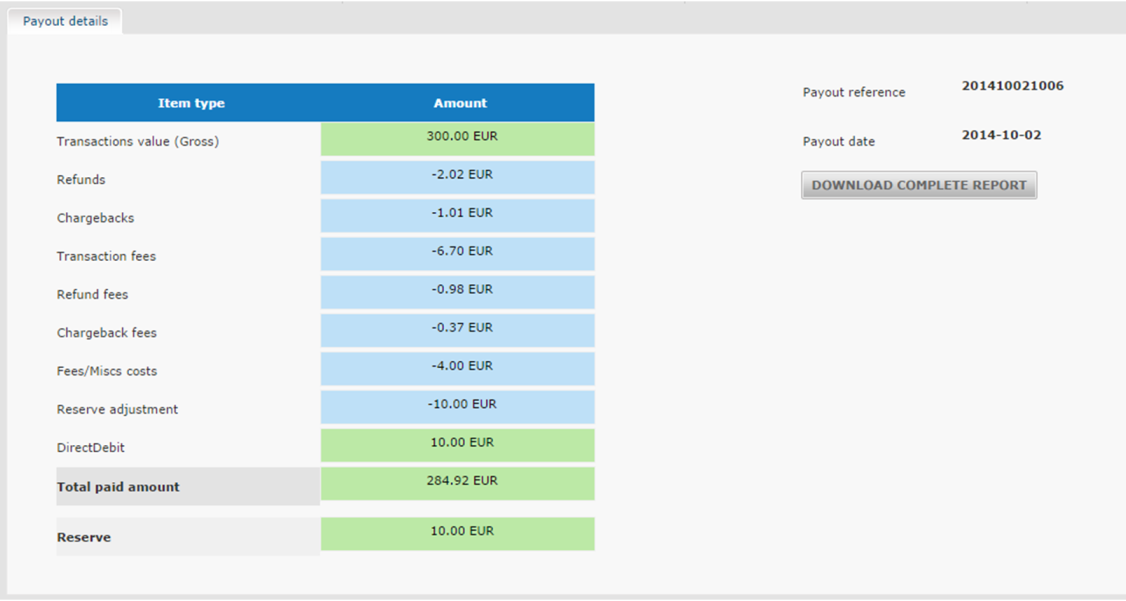
Door op de knop "Details" te klikken, kunt u alle details voor "Rekening- en verwerkingskosten" en "Transactie- en financiële dienstverleningskosten" in verband met uw saldo bekijken.
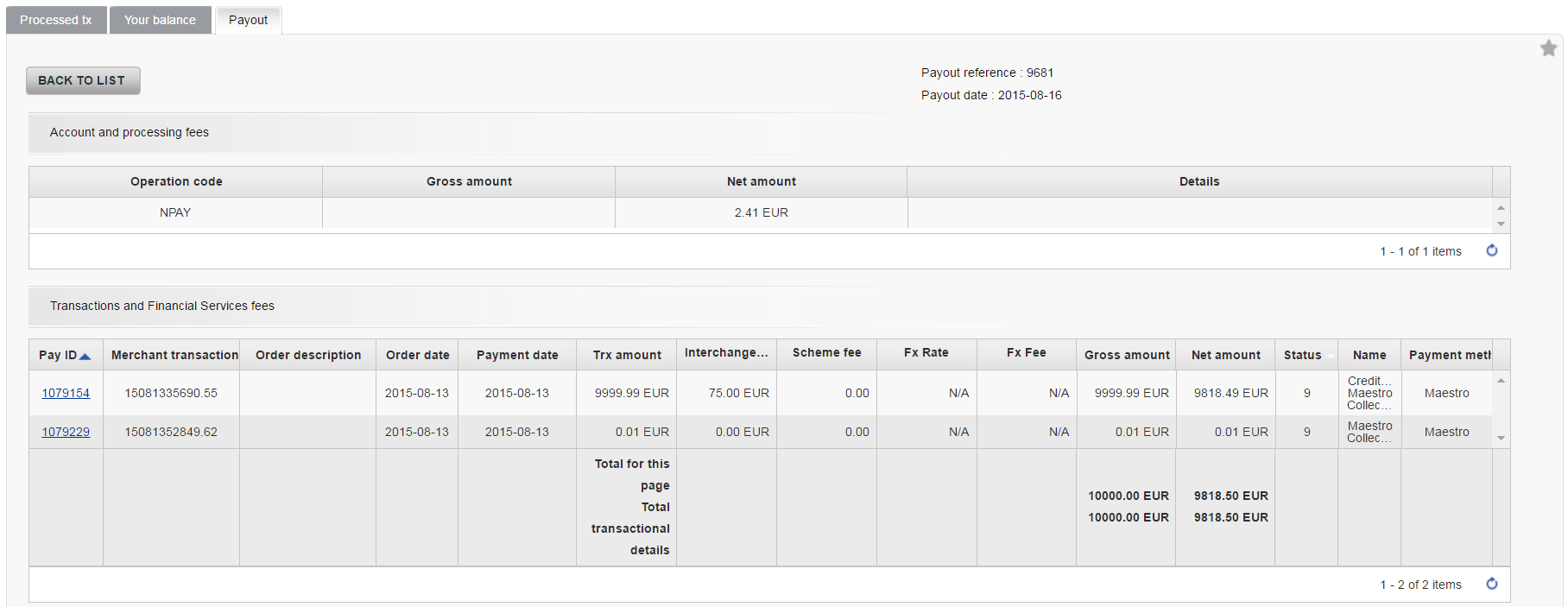
Uw huidige "saldobedrag" is gelijk aan de "transactie- en financiële dienstverleningskosten" min de "rekening- en verwerkingskosten".
De weergave bevat de volgende informatie:
| Naam | Inhoud | Voorbeeld |
|---|---|---|
| Rekening- en verwerkingskosten | ||
| Verrichtingscode | Soort verrichting (zie de niet-transactionele 'Operation type' in de handleiding Push Reports voor de mogelijke waarden) | NAST |
| Brutobedrag | Leeg voor niet-transactionele details. | |
| Nettobedrag | Het bedrag van de verrichting + valuta | 0.2 EUR |
| Details | De beschrijving van de verrichting | Account setup |
| Transactie- en financiële dienstverleningskosten | ||
| Betaal ID | Uniek betalingsidentificatienummer | 100633195 |
| Transactie ref. handelaar | ID van de bestelling van de handelaar | order123ab |
| Beschrijving van de bestelling | Beschrijving van de bestelling door de handelaar | abc |
| Besteldatum | Date of the order | 2014-08-07 |
| Betaaldatum | Transactiedatum (jjjj-mm-dd) | 2014-08-07 |
| Bedrag van de transactie | Het totaalbedrag van de transactie of groep transacties (inclusief acquirerkosten). Dit is het bedrag dat u in de backoffice ziet, bijvoorbeeld in de financiële historie. |
14,31 EUR |
| Programmakosten | Programmakosten | 0,10 EUR |
| Wisselkoers | Wisselkoers | 0,12 EUR |
| Wisselvergoeding | Wisselvergoeding | 0,10 EUR |
| Brutobedrag |
Het totaalbedrag van de transactie of transactiegroep (inclusief de kosten voor de acquirer). Dit is het bedrag dat u in uw back-office ziet, bijvoorbeeld in de Financiële historiek/Dagtotalen. |
13,52 EUR |
| Interchange amount | Commissie tussen banken voor de aanvaarding van transacties met kaarten (uitgedrukt in de kleinste eenheid van de gebruikte valuta. | 0,10 EUR |
| Nettobedrag | Het bedrag dat u ontvangt op uw bankrekening (= brutobedrag verminderd met de commissie van de acquirer, chargebacks en andere kosten) | 13,52 EUR |
| Status | Gateway-status van de transactie (9 - Betaling aangevraagd) | 9 |
| Naam | Naam van de koper | Jan Jansens |
| Betaalmethode | Betaalmethode van de transactie | VISA |
| Uitbetalingsverrichtingen (herwaardering reserve en automatische incasso) | ||
| Verrichtingscode | Soort verrichting (zie de niet-transactionele 'Operation types' in de handleiding push report voor de mogelijke waarden) | NDDP |
| Brutobedrag | Leeg voor niet-transactionele details | |
| Nettobedrag | Het bedrag van de verrichting + valuta | 10 EUR |
| Details | De beschrijving van de verrichting | Direct debit |
1.2 Configuratie
Bovenaan in het configuratiescherm ziet u de rubriek 'Elektronische rapporten' van uw account. De rubriek bevat vooraf geconfigureerde rapporten. Uitbetalingsrapporten worden verstuurd telkens wanneer de acquirer of ontvanger de betaling van het geld op uw bankrekening bevestigt.

U kunt de volgende rapporten activeren:
- Het 'Uitbetalingsrapport', dat alleen transactiegegevens bevat (transacties, terugbetalingen, chargebacks, chargebacks reversal).
- Het 'Uitbetalingsrapport inclusief niet-transactionele gegevens', dat zowel transactiegegevens (zie hiervoor) als niet-transactionele gegevens bevat ( installatiekosten account / dienst, maandelijkse / jaarlijkse kosten, uitbetalingskosten, bijkomende kosten voor terugbetalingen / chargebacks / autorisatie, herwaardering reserve en automatische incasso's).
Als u vóór oktober 2014 push reports hebt geconfigureerd, zijn mogelijk nog de volgende oude versies van rapporten geconfigureerd:
- Uitbetalingsbevestigingen stuurt een dagelijks rapport met transacties waarvoor de acquirer de betaling bevestigde.
- Gereconcilieerde Betalingen stuurt een rapport met de gereconcilieerde betalingen van die dag (betalingen waarvoor u de reconciliatie uitvoerde). Die functie en dit rapport zijn per oktober 2014 stopgezet.
- Uitbetalingsreferentie (Paypage Collect) stuurt een rapport met het referentienummer in de gestructureerde mededeling van een betaling op uw bankafschrift.
Opmerking: deze functie werkt alleen als de optie Push Reports in uw account geactiveerd is.
U kunt de bestandsstructuur bekijken in de Push Reports handleiding.
1.3 Downloaden
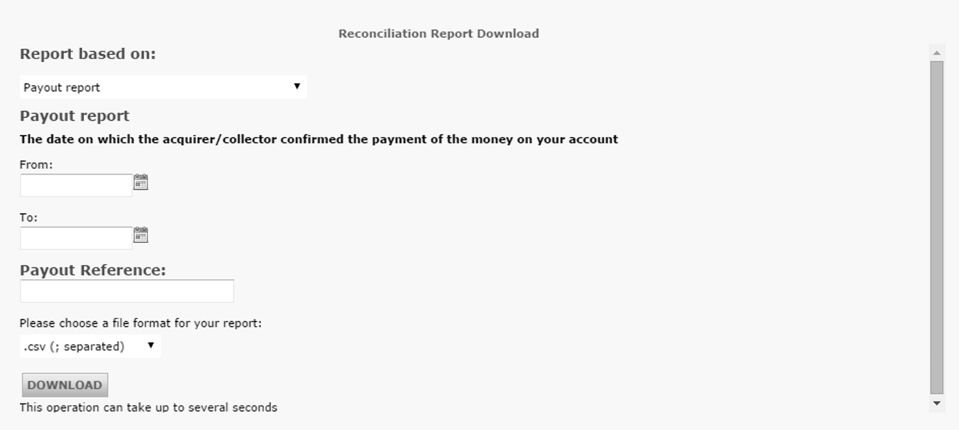
In het downloadscherm van de reconciliatiemodule kunt u twee soorten reconciliatierapporten downloaden:
- Het 'Uitbetalingsrapport' (Payout report), dat alleen transactiegegevens bevat (transacties, terugbetalingen, chargebacks, chargebacks reversal).
- Het 'Uitbetalingsrapport inclusief niet-transactionele gegevens' (Payout report including non-transactional data), dat zowel transactiegegevens (zie hiervoor) als niet-transactionele gegevens bevat (installatiekosten account / dienst, maandelijkse / jaarlijkse kosten, uitbetalingskosten, bijkomende kosten voor terugbetalingen / chargebacks / autorisatie).
U kunt rapporten downloaden op basis van de uitbetalingsdatum (de datum waarop de acquirer / ontvanger de betaling van het bedrag op uw bankrekening heeft bevestigd) of de uitbetalingsreferentie (het nummer vermeld in de gestructureerde mededeling van een betaling op uw bankafschrift).
U kunt ook kiezen in welk bestandsformaat u uw rapport wilt downloaden: 'csv' of 'txt'.
De bestandsstructuur wordt beschreven in de Push Reports handleiding.
2. Status reconciliatie
Het veld "Recon. Stat." (Status reconciliatie), zichtbaar in het overzicht met transactiegegevens via Beheer transacties, geeft informatie over de financiële verwerking van de transactie.

Dit zijn de mogelijke statussen:
| Paypage Collect | Andere (niet Paypage Collect) | |
|---|---|---|
| Betalingen | Transactie verwerkt Gestuurd voor verrekening Ontvangen door Ingenico Betaald door Ingenico |
Transactie verwerkt Gestuurd naar acquirer Betaald door acquirer |
| Terugbetalingen | In afwachting van terugbetaling Terugbetaling verwerkt Terugbetaling geweigerd |
In afwachting van terugbetaling Terugbetaling verwerkt Terugbetaling geweigerd |
| Overschrijvingen | Wachten op betaling Ontvangen door Ingenico Betaald door Ingenico Vervaltijd geïnitialiseerd Vervallen |
Veelgestelde vragen
Met Paypage kunt u met één contract een groot aantal lokale betaalmethoden tegelijk activeren, in meerdere landen. Als u internationaal zaken doet, kan dit de ideale manier zijn om betalingen uit heel Europa te accepteren. Het bespaart u veel tijdrovende administratie en omdat u meer betaalmethoden kunt aanbieden, kunt u hiermee bovendien uw omzet verhogen.
Via onze gelieerde onderneming Paypage Financial Solutions kunnen we de betalingen van uw klanten via hun lokale acquirers innen en rechtstreeks overmaken naar uw handelaaraccount zodra ze zijn goedgekeurd.
In uw Paypage-account worden uw betaalmethoden vooraf geconfigureerd met de aansluitnummers van Paypage Financial Services, zodat voor elke ontvangen transactie het geld naar uw handelaaraccount kan worden overgemaakt.
Omdat het betaalproces met Full Service hetzelfde is als het normale betaalproces zijn transacties met Full Service uiterst geschikt voor Shopping cart-oplossingen die Paypage e-Commerce ondersteunen.
Een acquirer is een financiële instelling die betalingen van bepaalde creditcards en debitcards verwerkt. De acquirer is verantwoordelijk voor het financiële gedeelte van de transactieverwerking en Paypage is verantwoordelijk voor het technische gedeelte. Met andere woorden, zonder een acquirer wordt het geld niet overgemaakt op uw bankrekening.
Een acquirer is een financiële instelling die betalingen van bepaalde creditcards en debitcards verwerkt. De acquirer is verantwoordelijk voor het financiële gedeelte van de transactieverwerking en Paypage ePayments is verantwoordelijk voor het technische gedeelte. Met andere woorden, zonder een acquirer wordt het geld niet overgemaakt op uw bankrekening.
Voor elke online betaalmethode die u wilt toevoegen, hebt u een aanvaardingscontract met een acquirer nodig. Als u advies wilt bij de keuze van de acquirer die het meest geschikt is voor u en uw regio, neem dan contact op met uw Sales-contactpersoon.
Via het menu van uw Paypage-account kunt u uw transacties eenvoudig opzoeken. Kies 'Transacties’ en klik vervolgens op ‘Beheer transacties' of 'Financiële historiek’/’Dagtotalen’, afhankelijk van het type transactieresultaten dat u zoekt.
Standaard kunt u goederen verzenden of uw dienst leveren zodra een transactie de status '9 - Betaling aangevraagd' heeft gekregen. Hoewel status 5-Geautoriseerd een geslaagde status is, is het echter slechts een tijdelijke reservering van een geldbedrag op de kaart van de klant. Een transactie met status 5 moet nog worden bevestigd (handmatig of automatisch) om naar status 9 te gaan. Deze laatste is voor de meeste betaalmethoden de uiteindelijke geslaagde status.
U kunt een betaling eenvoudig terugstorten met de knop 'Terugbetaling’ in het orderoverzicht van een transactie (via ’Beheer transacties’). Als dit door uw account wordt ondersteund, kunt u ook terugbetalingen doen met een DirectLink-aanvraag of met een Batch-bestandsupload (voor meerdere transacties).
Hiervoor moet in uw account de optie Refunds (Terugbetalingen) zijn ingeschakeld.
U kunt hiervoor contact opnemen met uw Sales-contactpersoon of met
epay@kbc.be.
Een volledig groen pictogram met de duim omhoog betekent dat de transactie is voltooid met een 3-D Secure-authenticatiemethode, zoals een digipass of een kaartlezer. Dit betekent echter niet per se dat de betaling zelf succesvol is verwerkt. Daarom moet u altijd de transactiestatus controleren om te weten of u uw geld zult ontvangen.
Als u specifieke details van een bestelling/transactie wilt controleren of onderhoud wilt uitvoeren op transacties, moet u ‘Beheer transacties’ gebruiken. ‘Financiële historiek’/’Dagtotalen’ is de handigste manier om binnenkomende en uitgaande bedragen te controleren.
Ga voor meer informatie naar Beheer transacties vs. Financiële historiek/Dagtotalen.
U kunt alleen terugbetalingen uitvoeren op transacties die al minstens 24 uur in status 9 staan. U kunt een annulering uitvoeren binnen ongeveer 24 uur nadat de eindstatus bereikt is (status 9 of 5).
Als u de cut-off time van uw acquirer wilt weten, adviseren we u om rechtstreeks contact op te nemen met onze klantendienst.
Zodra een transactie de status 9 krijgt, wat betekent dat de klant betaald heeft, zal de acquirer of bank het geld op uw rekening storten. Het moment waarop deze uitbetaling plaatsvindt, verschilt per betaalmethode en acquirer. We adviseren u om rechtstreeks contact op te nemen met uw bank of acquirer als u vindt dat u uw geld niet op tijd ontvangt.